日曆是一款用於檢查日期或節日的應用程序,也是適合所有 Apple 用戶的有用的與日程相關的應用程式。您可以建立多功能活動來提醒自己或與同事分享。不過,不少用戶指出,日曆應用程式中的事件會莫名消失,對生活和工作造成不便。如果您曾經遇到這樣的情況,請嘗試以下三種方法來恢復 iPhone 刪除了日曆 並使用日曆應用程式隨時了解即將發生的活動、會議和日期。
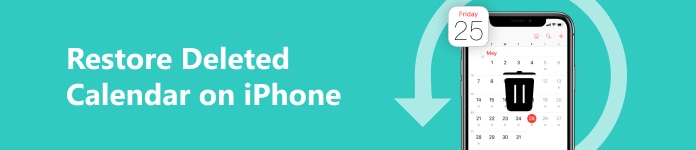
第 1 部分:如何無限制地恢復 iPhone 上已刪除的日曆
當您錯過預定的會議或約會時,這很煩人,因此日曆應用程式可以作為您的活動提醒。然而,有時您仍然會遇到在沒有任何準備的情況下在 iPhone 上刪除日曆的情況。在這種情況下,你應該尋求專業的iPhone資料恢復工具的幫助—— Apeaksoft iPhone數據恢復。無論您是否備份了日曆,您都可以利用此多功能復原工具在有/沒有備份的情況下還原 iPhone 行事曆上已刪除的事件。

4,000,000 +下載
步驟1 點擊上面的按鈕在您的電腦上下載此日曆恢復軟體。啟動該程式並單擊 iPhone數據恢復 功能在左側。

步驟2 然後,您可以看到有三種模式可供您恢復已刪除的日曆事件。如果您沒有事先使用 iCloud 或 iTunes 備份日曆應用程序,您可以選擇 從iOS設備還原 預設情況下。透過 USB 線將解鎖的 iPhone 連接到電腦。請點選 信任 當它出現在 iPhone 螢幕上時的選項。檢測成功後,您將看到 開始掃描 按鈕。現在單擊它以繼續執行後續步驟。

步驟3 掃描後,您可以在左側邊欄找到日曆資料。勾選它並檢查所有相關的 iPhone 已刪除日曆。選擇要恢復的所有與日曆相關的數據,然後按一下 恢復 按鈕將它們下載到您的電腦上。
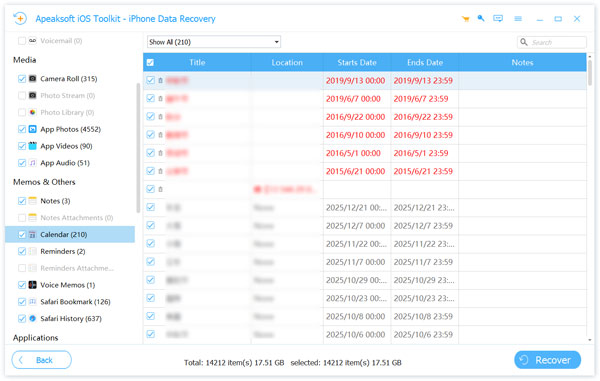
第 2 部分。
1. 使用 iCloud 備份還原 iPhone 行事曆已刪除的事件
步驟1 在任何受信任的瀏覽器上造訪 iCloud.com。使用正確的 Apple ID 和密碼登入 iCloud。
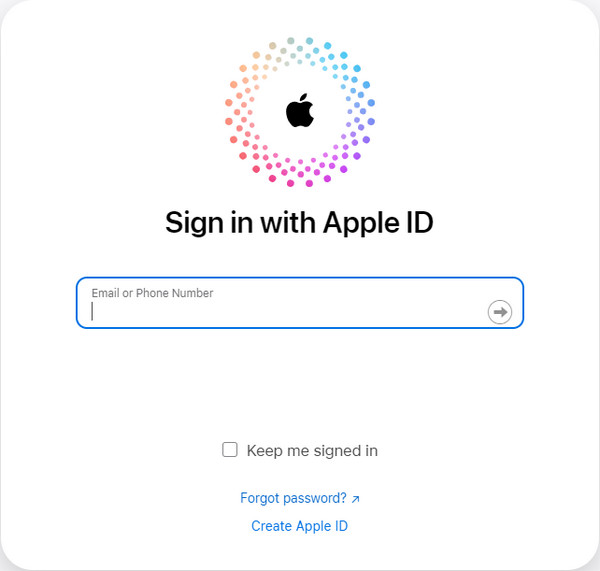
步驟2 向下滾動到底部並單擊 數據恢復 在右下角。
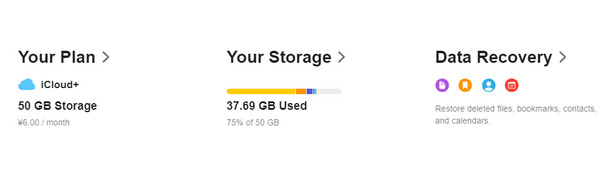
步驟3 每填寫完資料或做任何更動請務必點擊 恢復日曆 在底部。您可以選擇 選擇 刪除此存檔之前的日期旁邊的選項。然後,點擊 恢復 確認您的決定。
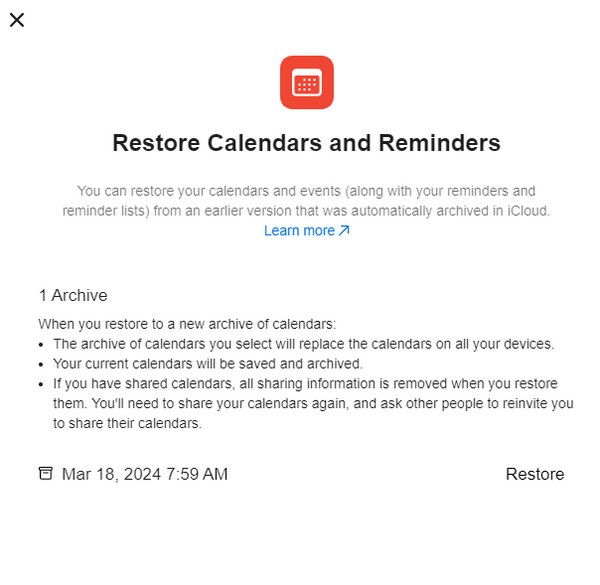
步驟4 整個 iPhone 日曆恢復完成後,您將收到來自 iCloud.com 的通知。此外,也會向您在 Apple ID 上登記的地址發送一封電子郵件。
2. 使用 iTunes 備份還原 iPhone 上已刪除的行事曆
步驟1 請確保事先在您的電腦上下載最新版本的 iTunes。透過 USB 線將解鎖的 iPhone 連接到電腦。
步驟2 偵測到後,點擊介面左上角的 iPhone 裝置符號。
步驟3 每填寫完資料或做任何更動請務必點擊 概要 並找到 恢復備份 按鈕。在這裡,您可以單擊它以使用 iTunes 備份恢復已刪除的日曆。
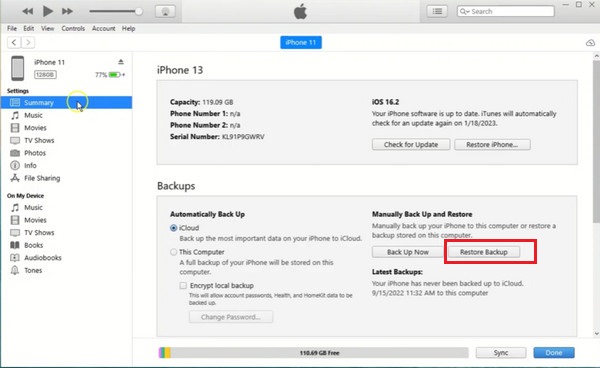
第 3 部分:有關在 iPhone 上恢復已刪除日曆的常見問題解答
如何與同事分享我的 iPhone 行事曆?
敲打 日曆 在日曆應用程式的中底部。點選 iCloud 行事曆旁的紅色 i 按鈕。在新畫面中,您可以點擊 加人 輸入電子郵件地址或瀏覽您的聯絡人。如果您已下定決心,可以點擊 新增。如果您不希望他們編輯您的共用行事曆,您可以按一下該人員並停用 允許編輯 特徵。現在,點擊 完成 右上角的按鈕 在您的 iPhone 上分享行事曆.
如何刪除 iPhone 上的行事曆?
如果您想管理所有日曆並刪除一些不再使用的日曆,可以直接進入日曆 > 日曆 >紅色 i 按鈕> 已刪除的日曆.
如何使用行事曆應用程式安排 FaceTime 通話?
轉到日曆應用程式並點擊 + 右上角的按鈕來創建 新事件。點擊該字段 定位或視訊通話 並選擇 FaceTime公司.
結論
透過本指南,您可以恢復 iPhone 日曆刪除的事件 三種方便的方法。如果您已將行事曆同步至 iCloud 或 iTunes,則可以嘗試從這些備份進行還原。如果還沒有,您可以轉向 Apeaksoft iPhone數據恢復 尋求幫助。




